
Option 1: Субстрат
бир Word тексттик документ бир сёздъ көбүнчө тандоо субстрат болуп саналат - беттериндеги негизги түрлөрүнүн бири. төмөнкүдөй андан арылуу:
- "Designer" табулатура (буга чейин аталган "Дизайн" жана программанын эски котормолордо - "Page белгилөө") Click.
- аты уйкаш скотч баскычын басуу менен "Субстрат" курал менюсун чал.
- "Субстрат Delete" тандап ачат тизмесинде,

ал ошол замат жок болот, андан кийин.
- Өткөн окутуу биринчи кадам келген изи менен кайра кайталаъыз.
- Page Color баскычы менюсун жайып.
- ачылуучу тизме менен "Жок" танда.
- Документтин бардык мазмунун "ctrl +" баскычтарын колдонуп, "CTRL + C" баскычын басып, "Ctrl + C" баскычын басып, "CTRL + C" баскычын басып, "CTRL + C" баскычын басып, текст редакторунун куралдар панелиндеги Тексттик редактор куралдар панелиндеги "CTRL + C" баскычын басыңыз.

Окуу: Сөз менен ыңгайлуу иштөө үчүн баскычтоптун жарлыктары
- Жаңы документ түзүңүз.
- "Home" өтмөгүндө болуу, "чаптоо" баскычы "Чакырыңыз жана" Текст сактаңыз "опциясын тандаңыз.

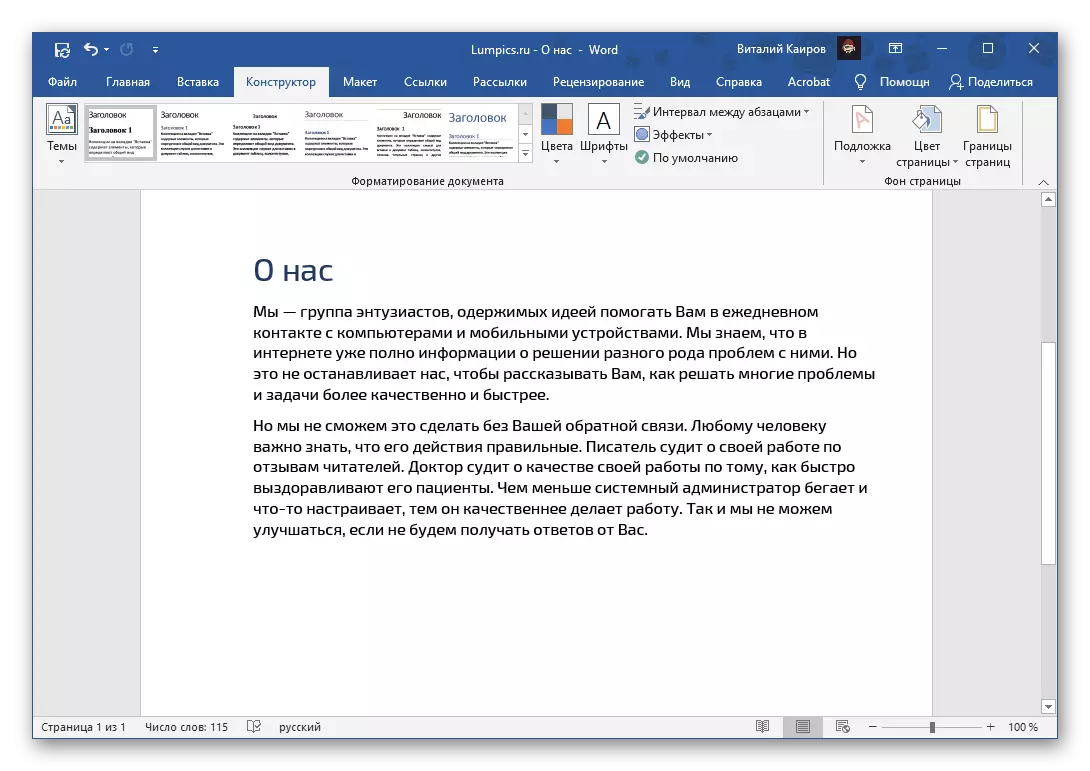
Бул жагынан алып караганда, бул бир сүрөттөлүш, бирок коргоонун бул элемент гана так "субстрат" куралды колдонуу менен түзүлгөн болсо да, шаблон, жана өз алдынча (милдеттүү эмес) суу түзүлгөн алып салуу мүмкүн эмес.
Option 2: Негизги Image
Суу дагы бир түрү бир барак барактын өбөлгөлөрү болуп саналат - бул сөзсүз түрдө сүрөт болушу мүмкүн эле кошумча түсү же сүрөттү жана жазуу жок. Мындай коргоо салуу жогоруда ыкмасына окшош болушу мүмкүн.
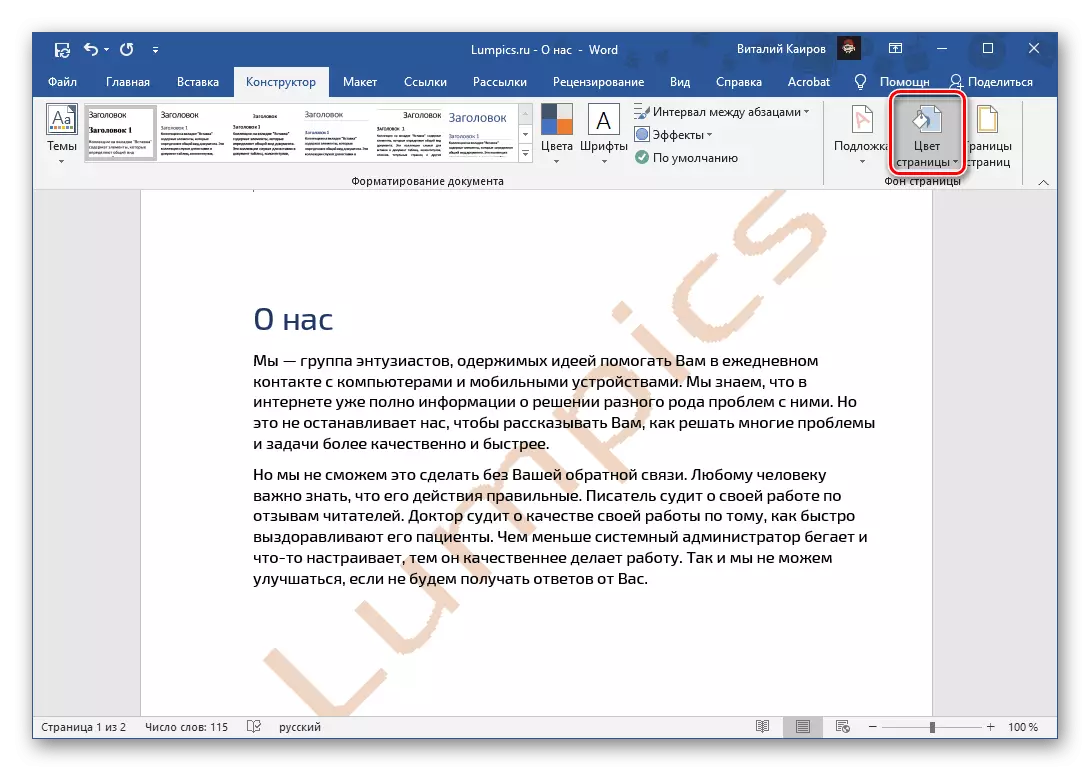
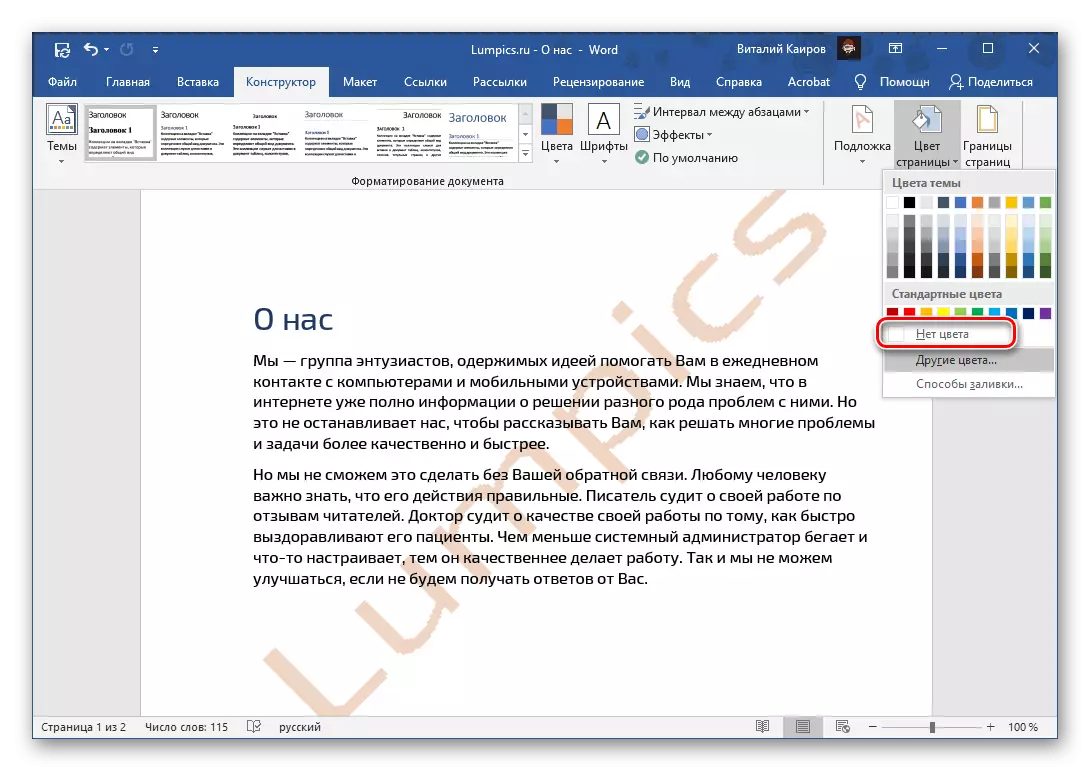
Белги ошол замат жок болуп бетине билим өзгөртүп документке кошумчалады.
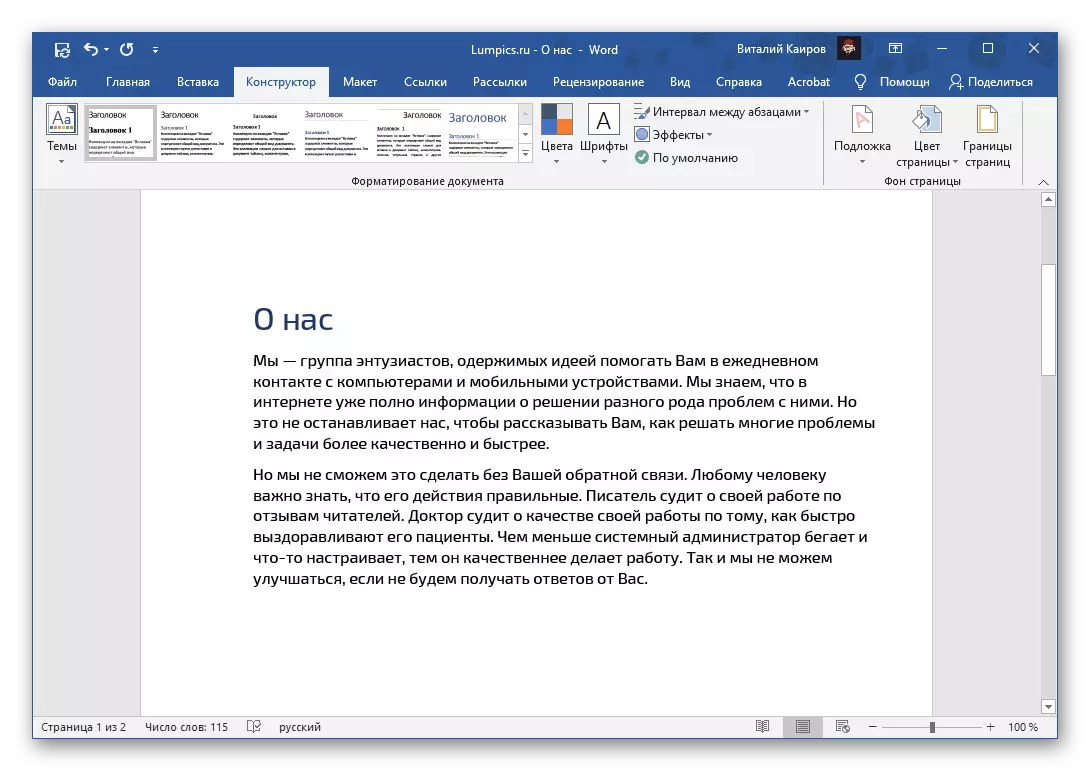
Кара: Сөзүндөгү барактардын билим өзгөртүүгө кантип
Option 3: укук коргоо
суу абдан татаал түрү пайдалануучу үчүнчү жактын ЭЭМ же өз алдынча тарабынан жүктөлгөн коргоо болуп саналат. Көп учурда бул милдетти баш айтылган чечим мүмкүн эместей сезилиши мүмкүн эске алуу менен документти түзөтүү боюнча тыюу салуу менен коштолот. Бактыга жараша, андай эмес, - текст берилген түрүнө жараша, эки Алгоритмдер бир иш-аракет кылышы керек.түзөөгө документ
Эгерде тексттик документ түзөтүү үчүн орнотулган болсо, анда ал төмөндөгү сүрөттө көрсөтүлгөндөй, программанын көпчүлүк куралдары колдонууга болбойт, демек, суу белгиси алынып салынбайт. Биринчиден, сиз биздин веб-сайтта өзүнчө нускаманы жасоого жардам берүүнү чечишиңиз керек, андан кийин белги субстратка же өзгөртүлгөн болсо, анда сиз макаланын кийинки кийинки бөлүгүнө же мурунку иш-аракеттерди жасашыңыз керек Негизги.
Кененирээк маалымат: Эгерде документ оңдолгон болсо, эмне кылуу керек

Коргоосуз документ
Субратрат же барактар эмес, текст документиндеги суу белгиси, эң көп дегенде, тексттик талаа, фигура же сүрөт. Анын элементинин (скриншотторуңузда көрсөтүлгөн мисалдарда бул тексттин артында жазылуу) - бул анын алкагы менен өзүнчө объект.
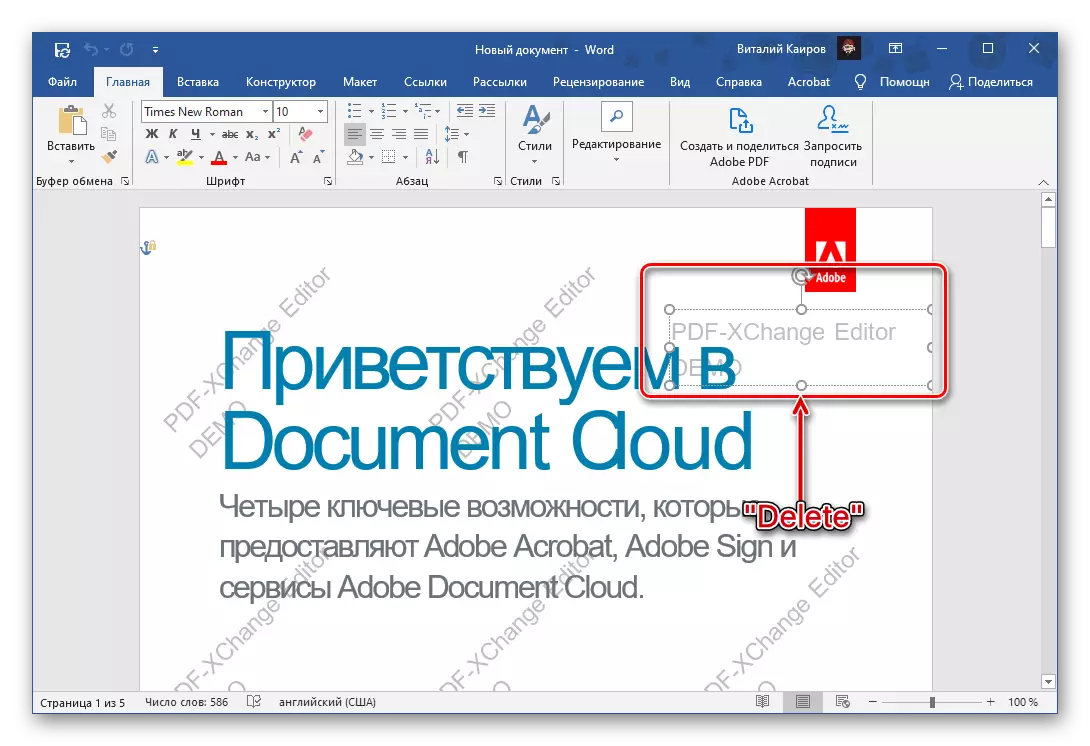
Аны эки жолу чыкылдатып, жок кылыңыз жана жок кылсаңыз болот, андан кийин бул иш-аракет кийинки белги менен кайталашы керек.
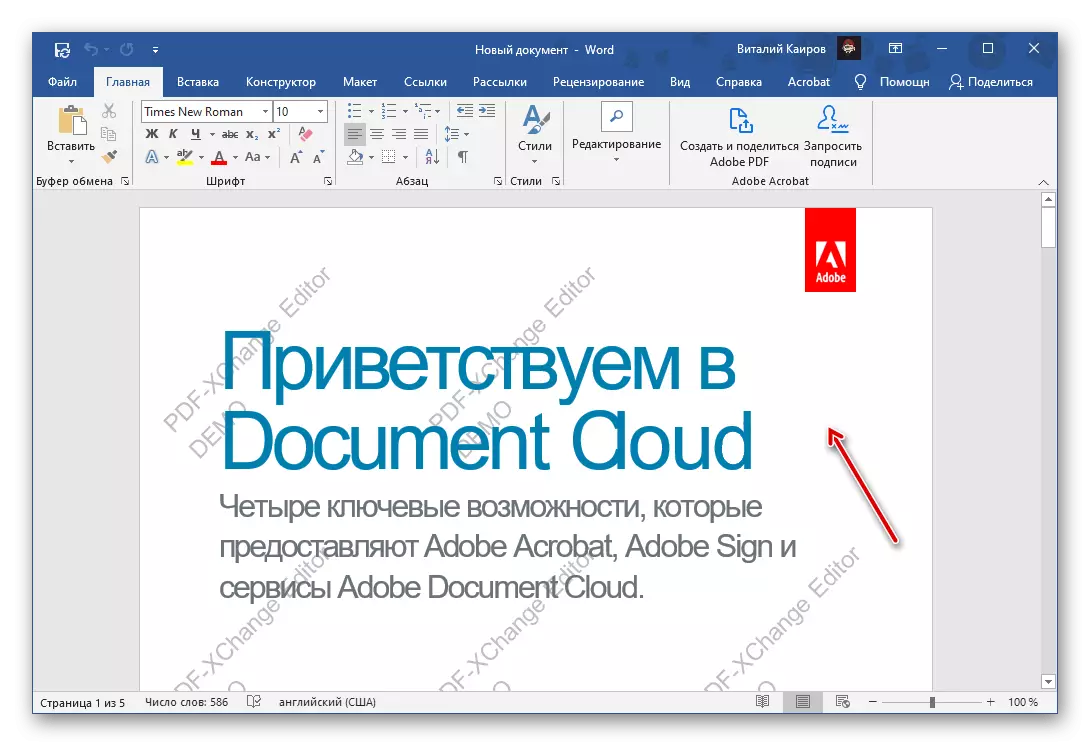
Эгерде редакциялоодон коргоо алынып салынбаса
Кээде бир себептерден же экинчисине сөз документин түзөтүүгө тыюу салынат. Бул иштин бирден-бир чечими бүт текстти жана анын кийинки документине жаңы документке киргизбестен, бирок алак форматтоону үнөмдөп, аны толугу менен көчүрүп алуу. Демек, бардык дизайн элементтери жана стилдер демейки маанилерге жана графикалык элементтерге жана башка буюмдарга баштапкы абалга келтирилет, эгерде сакталбаса, анда башка нерселерге байланыштуу болот. Бул төмөнкүдөй жасалат:

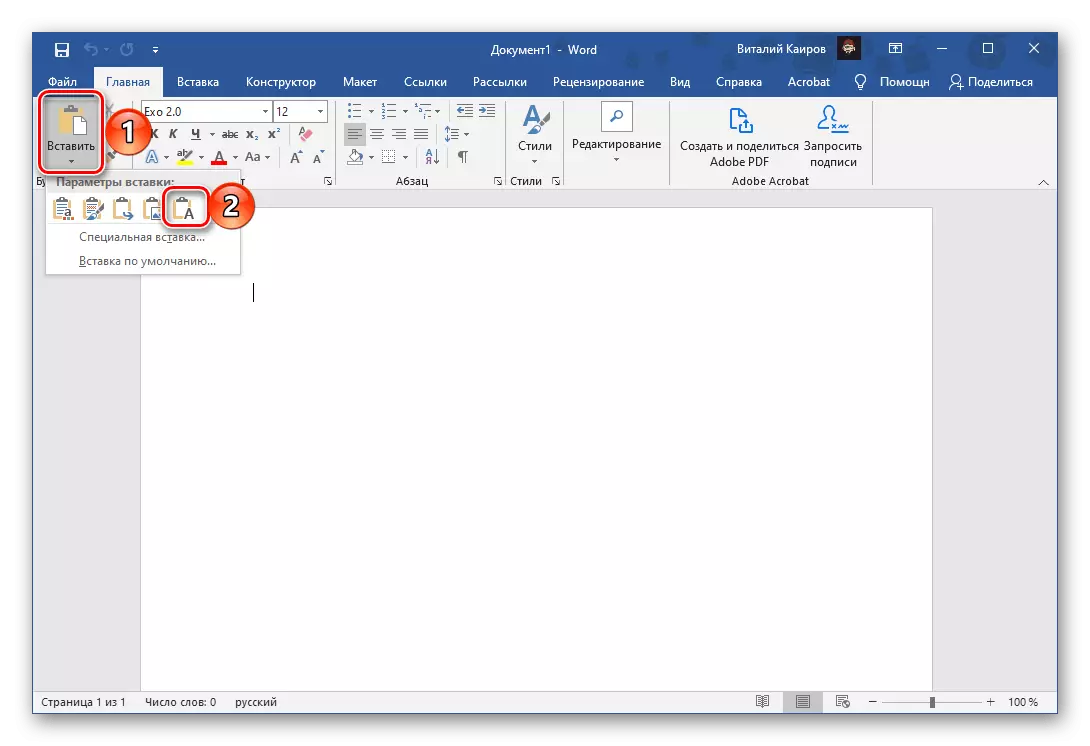
Түзөтүүдөн корголгон документтин тексти жаңы файлга киргизилет, бирок муктаждык бар болсо, аны тартыңыз, ал зарыл болот. Бул биздин веб-сайтта көрсөтмөлөрдү өзүнчө көрсөтүүгө жардам берет. Өзгөртүүлөрдү сактап калууну унутпаңыз.

Кененирээк:
Microsoft Word түрүндө шрифтти кантип өзгөртүү керек
Текстти сөз менен кантип форматтоо керек
Сөйкөлөрдү кантип түзүү жана колдонуу керек
Сөзгө субтитрлерди кантип жасоо керек
